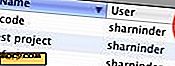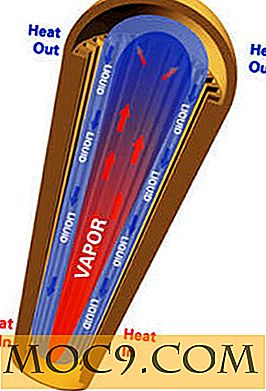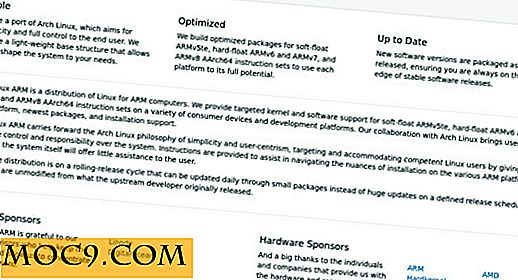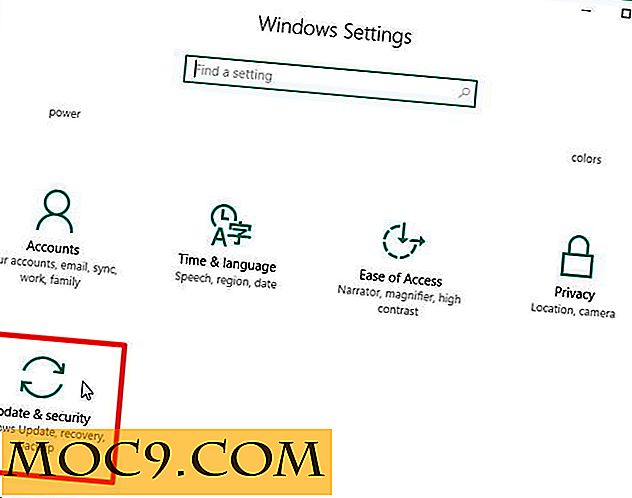Открийте всичко, което трябва да знаете за контролния център на iOS 10
Центърът за управление в iOS 10 е лесен и отличен начин за достъп до полезни функции. Всичко, което трябва да направите, за да получите достъп до Центъра за управление, е да прекарате пръст нагоре от долната част на дисплея си и автоматично да се появи.
Благодарение на контролния център можете да използвате всякакви функции, без да се налага да отваряте отделно приложение. Някои потребители вероятно не знаят всичко, което Контролният център трябва да им предложи. Време е да се запознаете с контролния център и да разберете какво може да направи за вас.
AirDrop от контролния център
С Airdrop можете да правите неща като аудио лъч, контакти, снимки и др. В контролния център трябва първо да изберете какво искате да AirDrop. Можете също така да изберете кой да Ви даде AirDrop.

Можете да направите това, като прекарате нагоре от долната част на дисплея си, за да отворите Центъра за управление. Докоснете бутона AirDrop в средата или в долната част (в зависимост от устройството, което използвате). Изберете кой може да ви подаде AirDrop; можете да избирате между хора, които са само в приложението ви за контакти или всеки, който е в обхвата на Bluetooth.
Достъп до самолетен режим, Bluetooth, не безпокойте, изключете звука и заключване с ориентация
Обзалагам се, че когато прочетете всички функции в тази подпозиция, вероятно очаквахте роман от секция, за да получите достъп до всички тях. Добрата новина е, че те са една до друга в контролния център. След като прекарате пръст нагоре, всички тези опции ще бъдат в горния десен ъгъл на iPad и по горния ред на iPhone.

Използването на тези функции е толкова лесно, колкото и докосването върху тях. Просто докоснете отново, за да ги изключите. До или до тези опции, в зависимост от устройството, което използвате, ще видите и плъзгача, който ще ви позволи да коригирате яркостта на екрана.
Бързо достъп до нощното преместване, таймера и камерата от Центъра за управление
Тези полезни функции са заедно в Центъра за управление. С нощни режими ще видите как цветовият спектър се премества на вашия iPhone / iPad през нощта. Тя ви помага да се отдръпнете, когато е време да заспите.
Деактивиране / разрешаване на Центъра за управление от заключен екран
Освен ако не сте го деактивирали, всеки, който има достъп до устройството ви с iOS, може да включи или изключи някоя от функциите в Центъра за управление. Или, може би не държите устройството далеч от другите и искате да имате достъп до него от заключения екран. Така или иначе, това е, което можете да направите.

Отворете "Настройки -> Център за управление -> Достъп на заключен екран". Превключете последната опция и вече няма да имате достъп до контролния център от заключващия екран.
Аксес фенерче и калкулатор (само за iPhone)
Ако използвате iPhone за достъп до Центъра за управление, имате достъп и до фенерчето и калкулатора. Фенерчето е първата опция вляво и калкулаторът трябва да е с две икони. Толкова лесно е да ги ползвате.

За да регулирате яркостта на фенерчето от Центъра за управление, натиснете продължително иконата на фенерчето. Ще можете да избирате между; Ниска интензивност, средна интензивност и висока интензивност.
Опознайте медийния панел
Не се притеснявайте; кутията за аудио възпроизвеждане не изчезна. За да получите достъп до него, просто прекарайте пръст наляво и ще видите цял раздел, посветен на него. Ще се насладите на големи бутони, които са лесни за четене, и можете да кажете сбогом, че те ще бъдат поставени на един екран като преди.

Към дъното можете да изберете и изхода за аудио възпроизвеждане. Мисля, че също така ще харесате анимацията винаги, когато спирате или играете.
заключение
Контролният център е чудесен начин за достъп до различни полезни функции за нула време. Спестявате време и се наслаждавате на страхотен дизайн в процеса. Контролният панел е един от многобройните функции, които Android липсва. Какви са вашите мисли в контролния панел? Откачете коментара и сподели своите мисли по-долу.